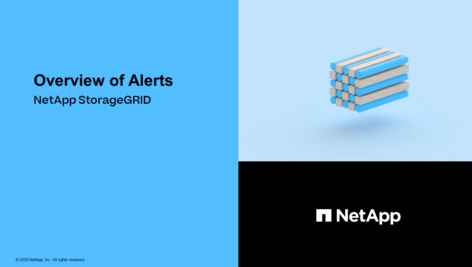Ver las alertas actuales
 Sugerir cambios
Sugerir cambios


Cuando se activa una alerta, se muestra un icono de alerta en la Consola. También se muestra un icono de alerta para el nodo en la página Nodes. También es posible enviar una notificación por correo electrónico, a menos que se haya silenciado la alerta.
-
Debe iniciar sesión en Grid Manager mediante un navegador web compatible.
-
Opcionalmente, ha visto el vídeo: "Vídeo: Descripción general de las alertas".
-
Si una o más alertas están activas, realice una de las siguientes acciones:
-
En el panel Estado del Panel, haga clic en el icono de alerta o haga clic en Alertas actuales. (Un icono de alerta y el enlace Alertas actuales sólo aparecen si al menos una alerta está activa.)
-
Seleccione ALERTS > Current.
Aparece la página Alertas actuales. Enumera todas las alertas que actualmente afectan a su sistema StorageGRID.
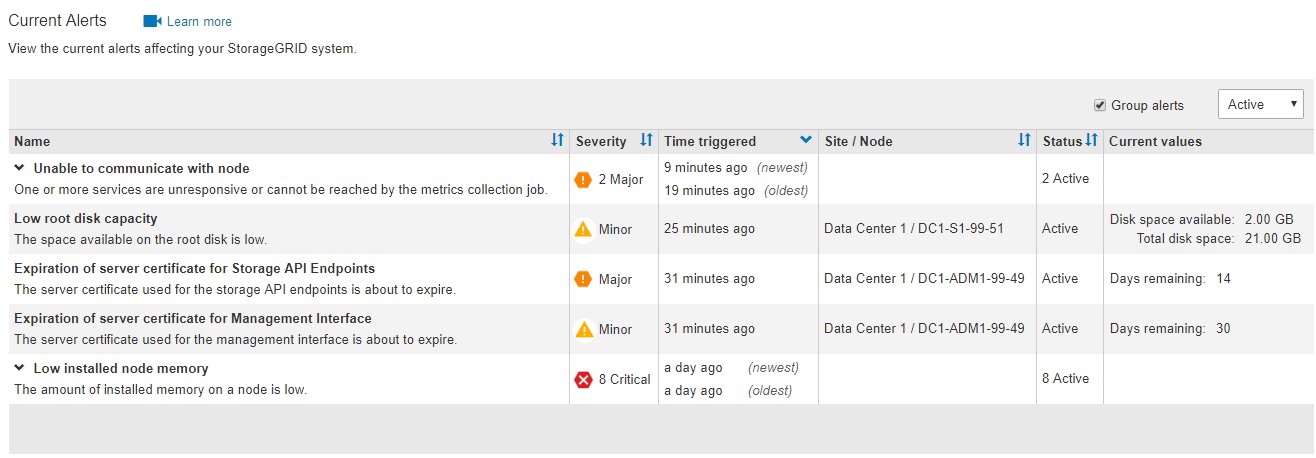
De forma predeterminada, las alertas se muestran del siguiente modo:
-
Primero se muestran las alertas activadas más recientemente.
-
Se muestran varias alertas del mismo tipo como un grupo.
-
No se muestran las alertas que se han silenciado.
-
Para una alerta específica de un nodo específico, si los umbrales se alcanzan para más de una gravedad, solo se muestra la alerta más grave. Es decir, si se alcanzan los umbrales de alerta para las gravedades leve, grave y crítica, solo se muestra la alerta crítica.
La página Alertas actuales se actualiza cada dos minutos.
-
-
Revise la información de la tabla.
Encabezado de columna Descripción Nombre
El nombre de la alerta y su descripción.
Gravedad
La gravedad de la alerta. Si se agrupan varias alertas, la fila del título muestra cuántas instancias de esa alerta se producen en cada gravedad.
-
Crítico
 : Existe una condición anormal que ha detenido las operaciones normales de un nodo StorageGRID o servicio. Debe abordar el problema subyacente de inmediato. Se pueden producir interrupciones del servicio y pérdida de datos si no se resuelve el problema.
: Existe una condición anormal que ha detenido las operaciones normales de un nodo StorageGRID o servicio. Debe abordar el problema subyacente de inmediato. Se pueden producir interrupciones del servicio y pérdida de datos si no se resuelve el problema. -
Mayor
 : Existe una condición anormal que afecta a las operaciones actuales o se acerca al umbral de una alerta crítica. Debe investigar las alertas principales y solucionar cualquier problema subyacente para garantizar que esta condición no detenga el funcionamiento normal de un nodo o servicio de StorageGRID.
: Existe una condición anormal que afecta a las operaciones actuales o se acerca al umbral de una alerta crítica. Debe investigar las alertas principales y solucionar cualquier problema subyacente para garantizar que esta condición no detenga el funcionamiento normal de un nodo o servicio de StorageGRID. -
Menor
 : El sistema funciona normalmente, pero existe una condición anormal que podría afectar la capacidad de funcionamiento del sistema si continúa. Deberá supervisar y resolver las alertas menores que no se despicen por sí mismas para asegurarse de que no provoquen un problema más grave.
: El sistema funciona normalmente, pero existe una condición anormal que podría afectar la capacidad de funcionamiento del sistema si continúa. Deberá supervisar y resolver las alertas menores que no se despicen por sí mismas para asegurarse de que no provoquen un problema más grave.
Tiempo activado
¿Cuánto tiempo hace que se activó la alerta? Si se agrupan varias alertas, la fila de título muestra las horas de la instancia más reciente de la alerta (Newest) y la instancia más antigua de la alerta (oldest).
Sitio/nodo
El nombre del sitio y del nodo donde se produce la alerta. Si se agrupan varias alertas, los nombres de sitio y nodo no se muestran en la fila del título.
Estado
Si la alerta está activa o ha sido silenciada. Si se agrupan varias alertas y se selecciona todas las alertas en la lista desplegable, la fila de título muestra cuántas instancias de esa alerta están activas y cuántas instancias se han silenciado.
Valores actuales
El valor actual de la métrica que provocó la activación de la alerta. En el caso de algunas alertas, se muestran valores adicionales que le ayudarán a comprender e investigar la alerta. Por ejemplo, los valores mostrados para una alerta almacenamiento de datos de objeto bajo incluyen el porcentaje de espacio en disco utilizado, la cantidad total de espacio en disco y la cantidad de espacio en disco utilizado.
Nota: Si se agrupan varias alertas, los valores actuales no se muestran en la fila de título.
-
-
Para expandir y contraer grupos de alertas:
-
Para mostrar las alertas individuales de un grupo, haga clic en el signo de intercalación hacia abajo
 en el encabezado o haga clic en el nombre del grupo.
en el encabezado o haga clic en el nombre del grupo. -
Para ocultar las alertas individuales de un grupo, haga clic en el signo de intercalación arriba
 en el encabezado o haga clic en el nombre del grupo.
en el encabezado o haga clic en el nombre del grupo.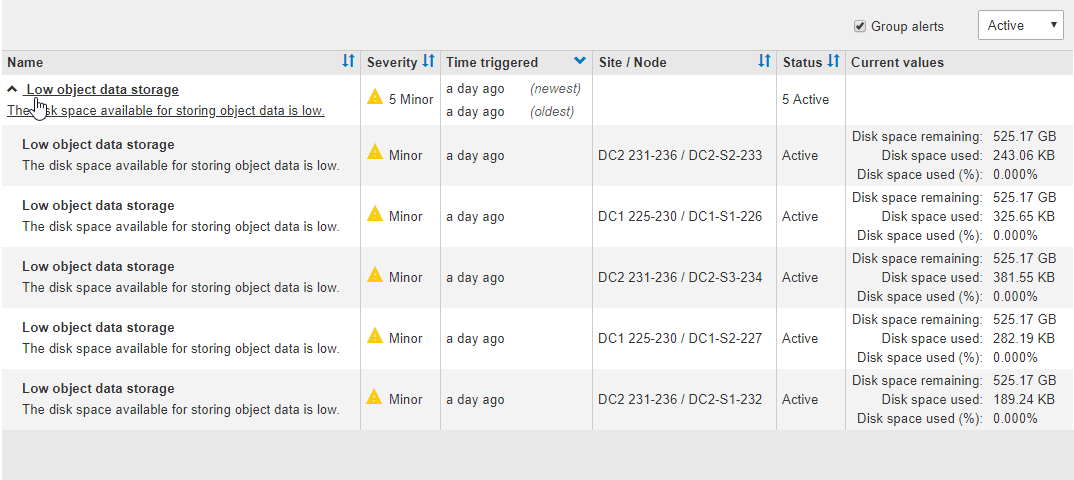
-
-
Para mostrar alertas individuales en lugar de grupos de alertas, anule la selección de la casilla de verificación Alertas de grupo en la parte superior de la tabla.
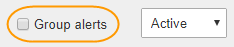
-
Para ordenar las alertas o los grupos de alertas, haga clic en las flechas arriba/abajo
 en cada encabezado de columna.
en cada encabezado de columna.-
Cuando se selecciona Alertas de grupo, se ordenan tanto los grupos de alertas como las alertas individuales de cada grupo. Por ejemplo, es posible que desee ordenar las alertas de un grupo por tiempo activado para encontrar la instancia más reciente de una alerta específica.
-
Cuando Alertas de grupo no está seleccionada, se ordena toda la lista de alertas. Por ejemplo, es posible que desee ordenar todas las alertas por nodo/Sitio para ver todas las alertas que afectan a un nodo específico.
-
-
Para filtrar las alertas por estado, use el menú desplegable que hay en la parte superior de la tabla.

-
Seleccione todas las alertas para ver todas las alertas actuales (alertas activas y silenciadas).
-
Seleccione activo para ver sólo las alertas actuales que están activas.
-
Seleccione silenciado para ver sólo las alertas actuales que se han silenciado. Consulte Silenciar notificaciones de alerta.
-
-
Para ver los detalles de una alerta específica, seleccione la alerta en la tabla.
Se muestra un cuadro de diálogo de la alerta. Consulte Ver una alerta específica.